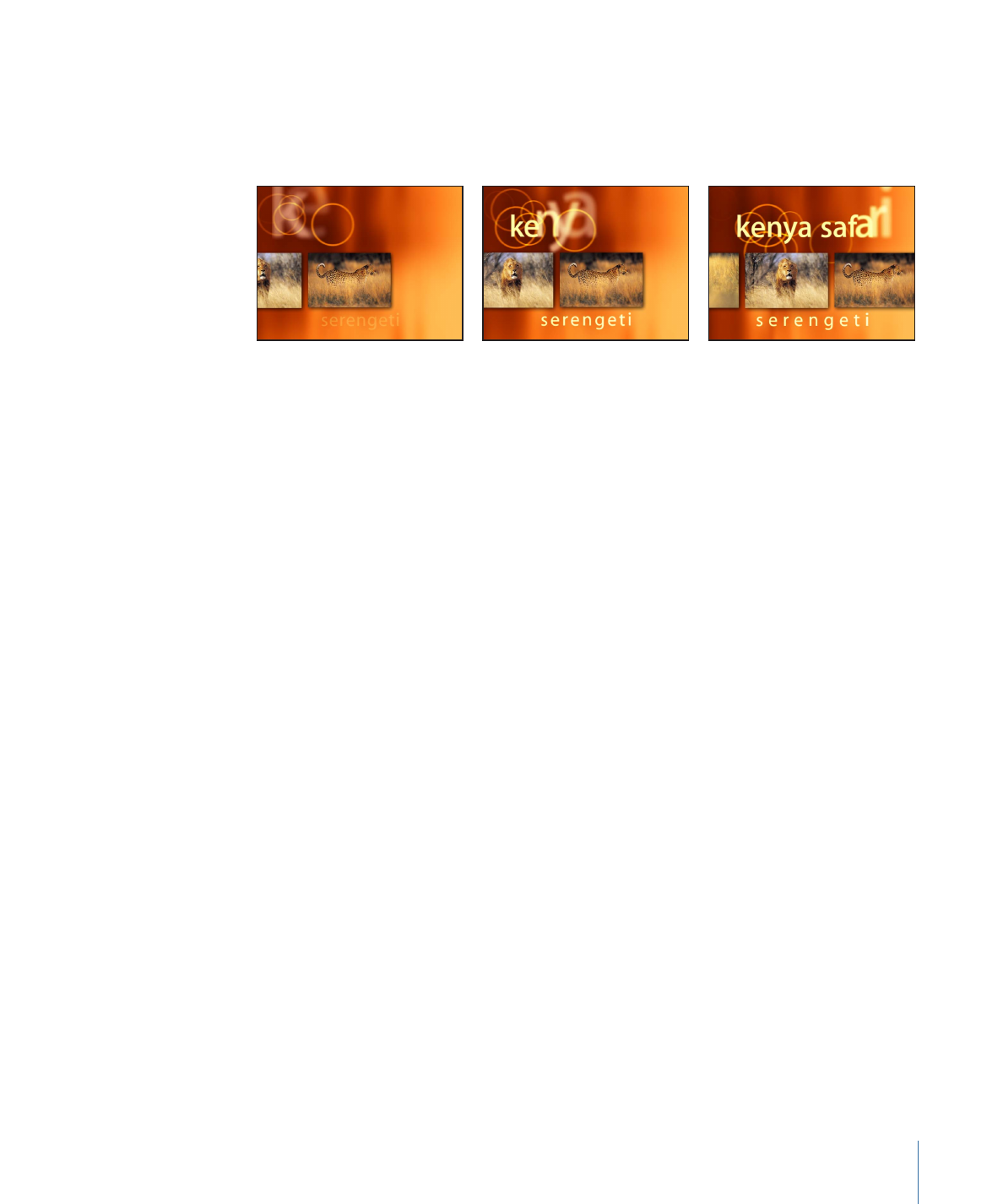
Anwenden eines textspezifischen Verhaltensmusters
Sie können textspezifische Verhaltensmuster auf dieselbe Weise anwenden wie alle
anderen Verhaltensmuster in Motion: durch Auswahl in der Bibliothek oder über das
Einblendmenü „Verhalten hinzufügen“ in der Symbolleiste. Bei der Auswahl in der
Bibliothek können Sie eine Vorschau des textspezifischen Verhaltens anzeigen, bevor Sie
es auf einen Text anwenden. Mit dem Einblendmenü „Verhalten hinzufügen“ können Sie
ein Verhalten auf ein einzelnes oder auf mehrere Textobjekte anwenden.
Textspezifisches Verhalten aus der Bibliothek auswählen und anwenden
1
Erstellen Sie in Ihrem Projekt ein Textobjekt.
1041
Kapitel 17
Animieren von Text
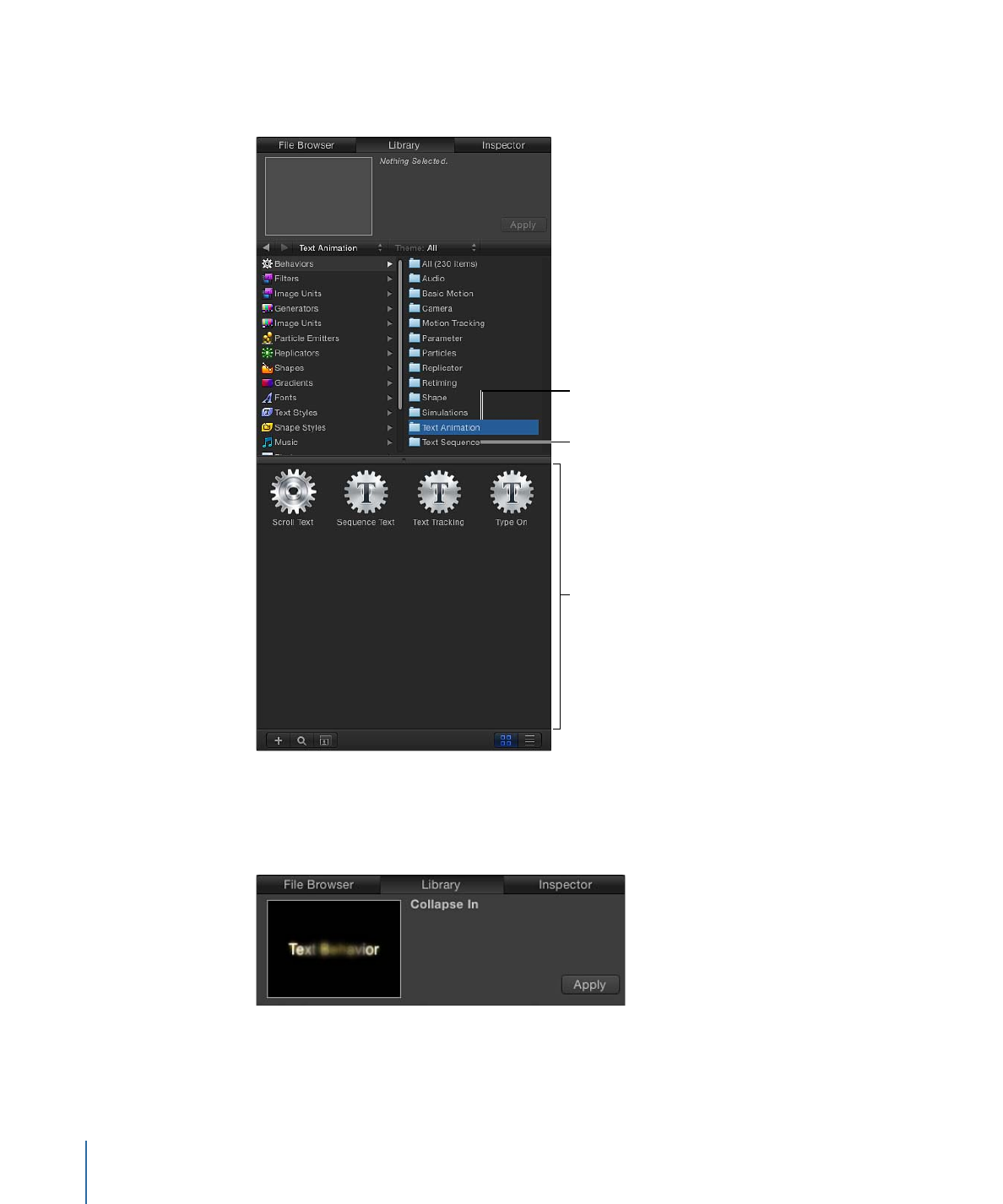
2
Wählen Sie in der Bibliothek die Kategorie „Verhalten“ aus und klicken Sie dann auf die
Unterkategorie „Textanimation“ bzw. „Textsequenz“.
Stack
Text Sequence behavior
subcategory
Text Animation behavior
subcategory
3
Wählen Sie ein Textverhalten aus dem Stapel aus.
Im Vorschaubereich wird eine Vorschau der Animation angezeigt. Die Vorschau gibt
lediglich die Standardanimation des Verhaltens wieder, die aber geändert werden kann.
1042
Kapitel 17
Animieren von Text
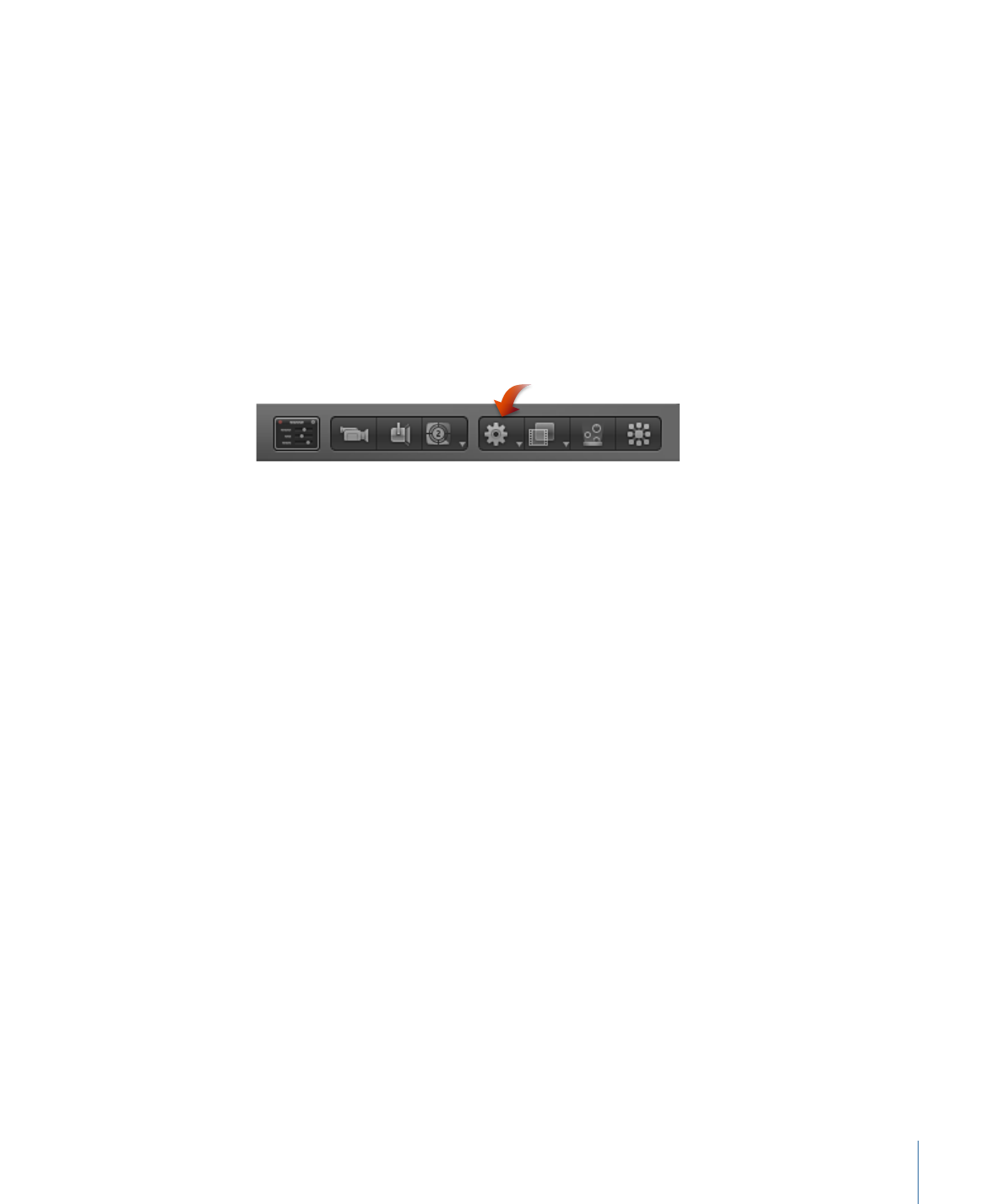
4
Führen Sie einen der folgenden Schritte aus:
• Bewegen Sie das Verhalten auf ein Textobjekt im Canvas-Bereich, in der Liste „Ebenen“
oder in der Timeline.
• Klicken Sie auf die Taste „OK“ im Vorschaubereich.
Die Schwebepalette „Text“ wird durch die Schwebepalette „Textverhalten“ ersetzt.
Textspezifisches Verhalten aus dem Einblendmenü „Verhalten hinzufügen“ anwenden
1
Wählen Sie das bzw. die Textobjekt(e) aus, auf das/die Sie das Verhalten anwenden
möchten.
2
Wählen Sie in der Symbolleiste ein Verhalten der Kategorie „Textanimation“ oder
„Textsequenz“ aus dem Einblendmenü „Verhalten hinzufügen“ aus.